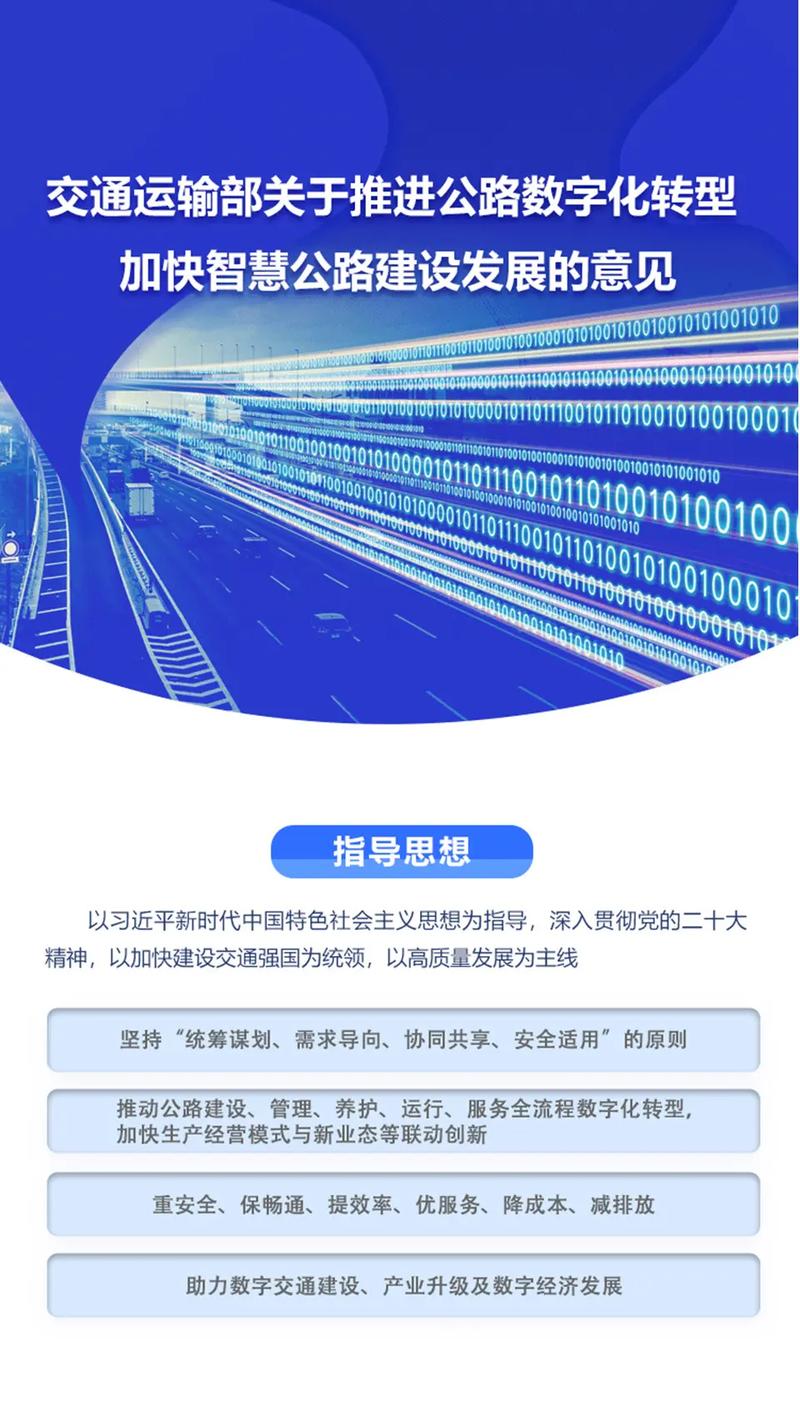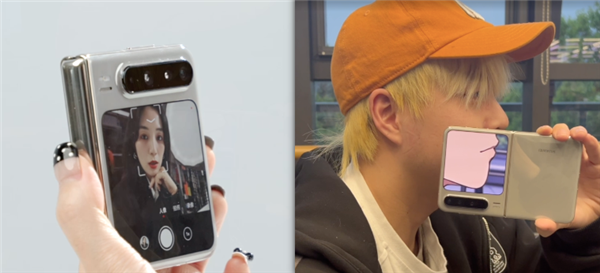身为热诚的音乐发烧友,我始终对利用华为蓝牙音箱与电脑联机播放音乐这一技术充满好奇。虽此过程并不复杂,但仍需遵循相应步骤并留心细节。本文将详述如何将华为蓝牙音箱接入电脑,为所有热爱音乐之人提供更为卓越的聆赏体验。
1.确认蓝牙音箱与电脑的兼容性
在使用蓝牙设备之前,务必要先确认其兼容性。通常情况下,华为蓝牙音箱能够很好地与大多数计算机相匹配。但是,为了保证连接流畅无阻,我们建议您查阅计算机的蓝牙配置以及音响的兼容信息。如果您的电脑并未内置蓝牙模块,可以考虑购买外部蓝牙适配器以方便使用。
在确认兼容性之后,就可以开始连接蓝牙音箱了。
2.打开电脑的蓝牙功能
在进行连接之前,务必要确保设备的蓝牙功能处于激活状态。大部分笔记本电脑和台式主机都内置了蓝牙模块,用户只需在系统设置或者控制面板上寻找蓝牙选项并启动即可。对于需要使用蓝牙外设的用户,安装好适配器以后,系统会自动装载驱动,之后也可以在系统设置中开启蓝牙功能。
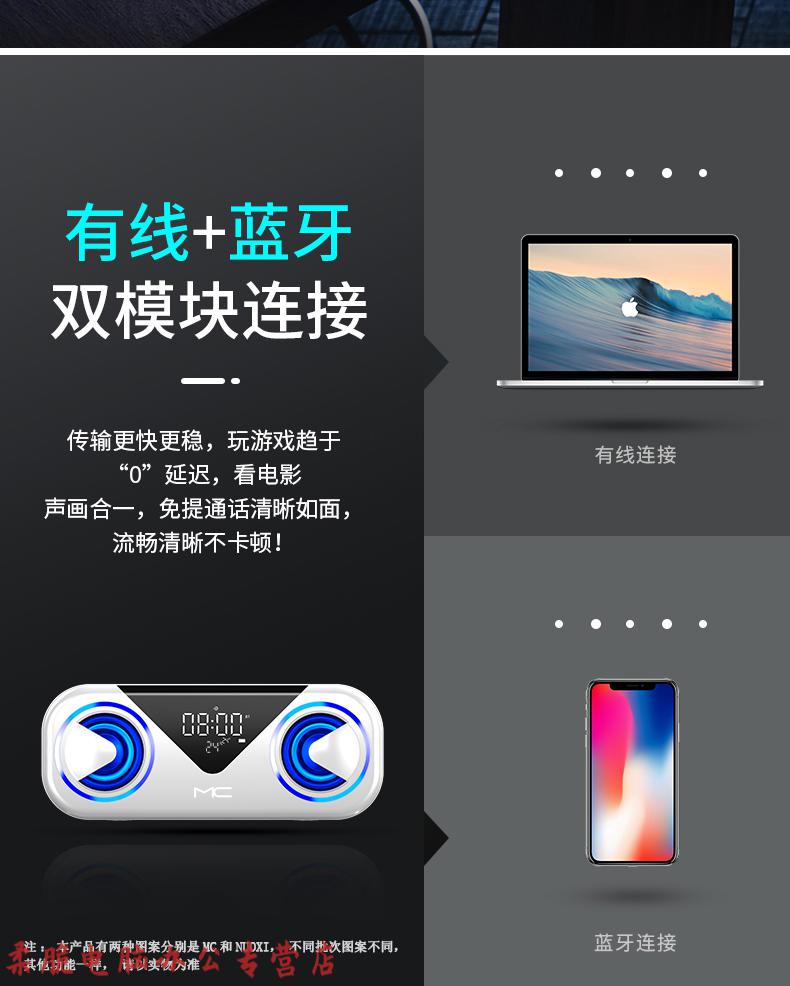
3.启动蓝牙音箱并进入配对模式
首先,确保开启华为蓝牙音箱并使其处于配对模式。通常,音箱启动后会自动切换至该模式,此时状态指示灯将快速闪烁或传出音响提示声。如遇问题,可参考产品说明书掌握手动操作步骤。
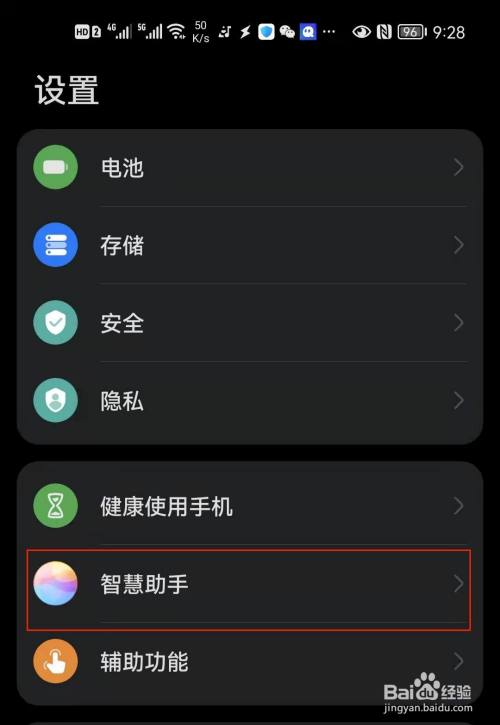
4.在电脑上搜索蓝牙设备
在蓝牙音响处于配对模式时,请使用计算机进行蓝牙设备的查找。打开电脑中的蓝牙设置窗口,点击“搜索设备”或类似选项,系统会自动检测周围的蓝牙设备。稍作等待后,华为蓝牙音响将会出现在设备列表中。

5.进行配对并连接

接收到华为蓝牙音箱后,请轻触设备名称以启动配对过程。此时将提示您输入适用于该型号产品的默认配对密码,此密码通常设定为"0000"或"1234",请参考产品说明书中的相关说明。待配对完成后,音箱将与手机自动构建联系,设备上的指示灯亦将停止闪烁,标志着连接全面生效。
6.测试音频输出

成功连接后,即可利用音乐和影视资料来检验音响的音质表现。启动电脑自带的音乐应用或任何音频资源,并将华为蓝牙音响设为默认输出,即可沉浸于卓越的听觉享受之中。
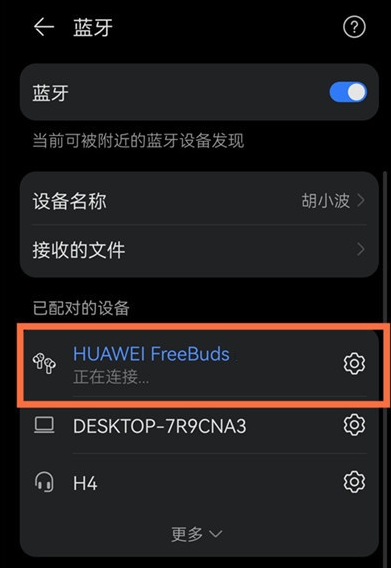
7.调整音箱和电脑的音频设置
成功连接后,您可以根据个人喜好,精细地调节音响和电脑的音频配置。电脑端音频配备了音量和均衡器等功能供您定制;同时,音响设备也提供了深度自定义选项,助您进一步提高聆听体验。
8.注意事项和故障排除
在与蓝牙音箱对接遇到连接不稳定或音质差等情况时,建议您重启配对设定,调整设备方向,或者检查计算机和音箱的蓝牙驱动是否更新到最新版。若问题仍旧存在,可参照音响使用手册或网上查找相应的解决方案来排查故障。
9.额外功能和优化
华为蓝牙音响不仅拥有基本音频传输和播放功能,可能还有额外的语音助手及EQ调节功能,并提供了专业的优化选项。为了深入了解音响的全部特性,您可以查阅产品说明书或者访问其官网获取更详细的性能参数,以便根据个人需求进行个性化设置和优化调整。